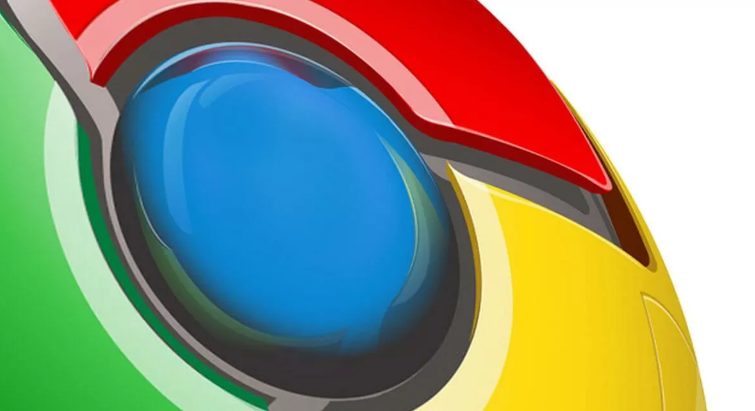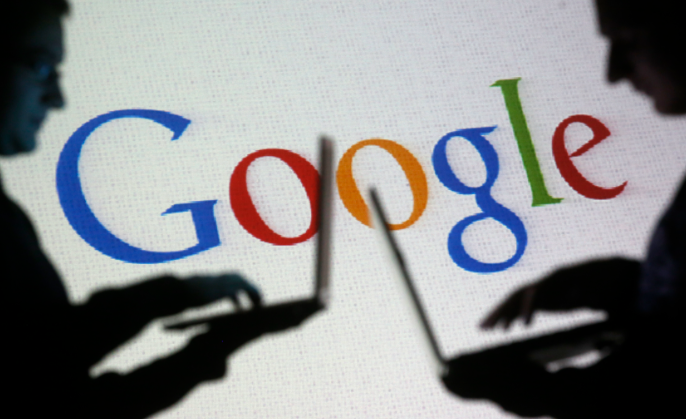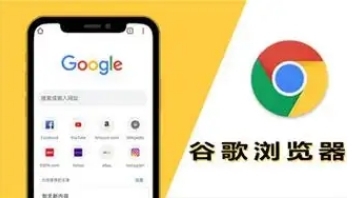详情介绍

1. 书签管理
- 打开书签管理器:点击Chrome右上角的三个点,选择“书签”->“书签管理器”。也可使用快捷键Ctrl+Shift+O(Windows)或Cmd+Shift+O(Mac)快速打开。
- 添加书签文件夹:在书签管理器页面,右键点击书签栏空白处,选择“添加文件夹”,输入文件夹名称,如“学习”“工作”“娱乐”等,用于分类整理书签。
- 添加书签:打开要添加书签的网页,点击地址栏右侧的星形图标,或按Ctrl+D(Windows)/Command+D(Mac)快捷键,在弹出的窗口中选择书签存放位置,编辑书签名称后点击“完成”。
- 整理书签:将书签拖拽到对应的文件夹中,可按需调整文件夹和书签的顺序。在书签管理器中,选中不需要的书签或文件夹,按Delete键可删除。
- 导入导出书签:导出时,在书签管理器页面点击右上角的三个点,选择“导出书签”,选择保存位置,可将书签导出为HTML文件。导入时,同样在书签管理器页面点击右上角的三个点,选择“导入书签”,选择之前导出的HTML文件,Chrome会自动将书签导入。
2. 书签同步设置
- 登录Google账号:打开Chrome浏览器,点击右上角的个人资料图标,若已登录会显示账号信息,未登录则点击“登录”,按提示输入账号密码完成登录。
- 进入同步设置页面:点击右上角三点菜单图标,选“设置”进入设置页面,在“同步和Google服务”板块点击“同步”。
- 开启同步功能:若首次启用或之前关闭过同步功能,需点击“开启同步”按钮。接着,在弹出的“同步设置”窗口,勾选“书签”选项,还可按需勾选如密码、历史记录等其他内容,选好后点击“确定”。
- 检查同步状态:设置完成后,在其他设备上登录同一账号,重复上述操作,勾选“书签”同步,即可实现书签跨设备同步。可查看同步状态,确保书签已成功同步。
请注意,以上内容仅供参考,具体使用时请根据实际情况进行调整。